Heim >häufiges Problem >iTunes kann keine Verbindung zu Ihrem iPhone herstellen? Das ist eine echte Lösung!
iTunes kann keine Verbindung zu Ihrem iPhone herstellen? Das ist eine echte Lösung!
- PHPznach vorne
- 2023-07-09 19:18:011240Durchsuche
Alle iPhone-Benutzer verwenden die iTunes-Software auf einem Windows-System, um Dateien, Bilder, Videos usw. vom iPhone zu übertragen und so Speicherplatz freizugeben. Darüber hinaus hilft iTunes auch bei der Wiederherstellung und Aktualisierung der iPhone-Software.
Vor Kurzem kursierten mehrere Berichte im Internet, die das Problem von iPhone-Benutzern erläuterten, dass iTunes keine Verbindung zu ihrem iPhone herstellen kann, egal wie oft sie es versuchen. Veraltete iTunes-Software, Windows-Software oder iPhone-iOS-Software können dieses Problem verursachen. Wenn zudem das Lightning-Kabel am Windows-PC ausfällt, mit dem das iPhone verbunden wird, kommt es zu entsprechenden Problemen.
Machen Sie sich keine Sorgen, wenn auch Sie mit einem ähnlichen Problem konfrontiert sind, denn wir haben umfangreiche Untersuchungen zu diesem Problem durchgeführt und unten eine Reihe von Lösungen bereitgestellt.
Erste Korrekturen zum Ausprobieren
Wenn Sie einen Windows-PC verwenden, versuchen Sie, die iTunes-App aus dem Microsoft Store auf Ihrem Computer zu installieren, anstatt die iTunes-Software.
Lösung 1 – Überprüfen Sie das Lightning-Kabel
Wenn das Lightning-Kabel kaputt oder beschädigt ist, können Sie Ihr iPhone aus bestimmten Gründen möglicherweise nicht mit einem Windows-System verbinden. Aus diesem Grund könnte dieses Problem bei Ihnen auftreten. Sie können versuchen, das Lightning-Kabel auszutauschen und es erneut versuchen.
Viele Leute finden, dass das Problem beim USB-Anschluss liegt, der Probleme verursacht. Daher können wir den USB-Anschluss testen, indem wir ein neues Lightning-Kabel verwenden, das wir im Apple Store gekauft haben. Wenn Sie Probleme mit Ihren USB-Anschlüssen feststellen, beheben Sie diese.
HINWEIS – Einige iPhone-Benutzer haben das Lightning-Kabel umgedreht und versucht, eine Verbindung zu iTunes herzustellen, und sie hatten Erfolg. Daher empfehlen wir dies.
Lösung 2 – Versuchen Sie, das iPhone und den Windows-PC neu zu starten.
Häufig auftretende Probleme werden durch interne Störungen im iPhone und Windows-PC verursacht. Dieses Problem kann leicht durch einen einfachen Neustart dieser Geräte behoben werden.
Vor diesem Hintergrund empfehlen wir Benutzern, einen Neustart ihres iPhones und Windows-PCs zu versuchen. Überprüfen Sie nach dem Neustart, ob iTunes eine Verbindung zum iPhone herstellen kann.
Fix 3 – Überprüfen Sie, ob Apple Mobile Device Support installiert ist
Schritt 1: Um zu überprüfen, ob Apple Mobile Device Support installiert ist, öffnen Sie den Assistenten zum Deinstallieren eines Programms.
Schritt 2: Drücken Sie dazu gleichzeitig die Tasten Fenster und R, um das Dialogfeld „Ausführen“ zu öffnen.
Schritt 3: Geben Sie nach dem Öffnen „appwiz.cpl“ in das Textfeld ein und drücken Sie die Eingabetaste.Schritt 5: Hier werden alle auf Ihrem Windows-System installierten Programme aufgelistet. Schritt 6: Überprüfen Sie, ob die Software „Apple Mobile Device Support
“ installiert ist. Schritt 7: Wenn nicht, müssen Sie versuchen, iTunes auf Ihrem System zu aktualisieren.
Schritt 7: Wenn nicht, müssen Sie versuchen, iTunes auf Ihrem System zu aktualisieren.
Schritt 8: Wenn Sie iTunes aus dem Microsoft Store installiert haben, deinstallieren Sie es bitte und installieren Sie es von der offiziellen Apple-Website. Schritt 9: Um iTunes zu deinstallieren, drücken Sie gleichzeitig die App
„Einstellungen“.Schritt 10: Klicken Sie nun im linken Bedienfeldmenü auf die Option „
Apps“ und dann rechts auf „Installierte Apps
“, wie unten gezeigt.Schritt 11: Suchen Sie nach der iTunes-App, klicken Sie auf das Menüsymbol mit den drei Punkten und wählen Sie die Option Deinstallieren
aus der Dropdown-Liste aus.Schritt 12: Besuchen Sie nach der Deinstallation die Download-Seite von Apple und laden Sie die neueste iTunes-Software herunter. Befolgen Sie dann die Anweisungen auf dem Bildschirm auf Ihrem Windows-System, um sie zu installieren.
Lösung 4 – Standort- und Datenschutzeinstellungen auf dem iPhone zurücksetzen 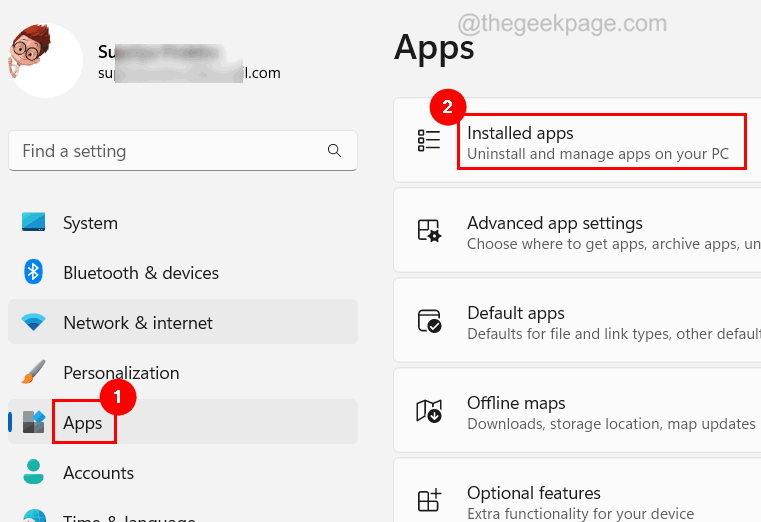
„Einstellungen “ auf Ihrem iPhone starten. Schritt 2: Gehen Sie dann zu Allgemein und tippen Sie unten auf die Option „Übertragen“ oder „iPhone zurücksetzen“
, wie unten gezeigt.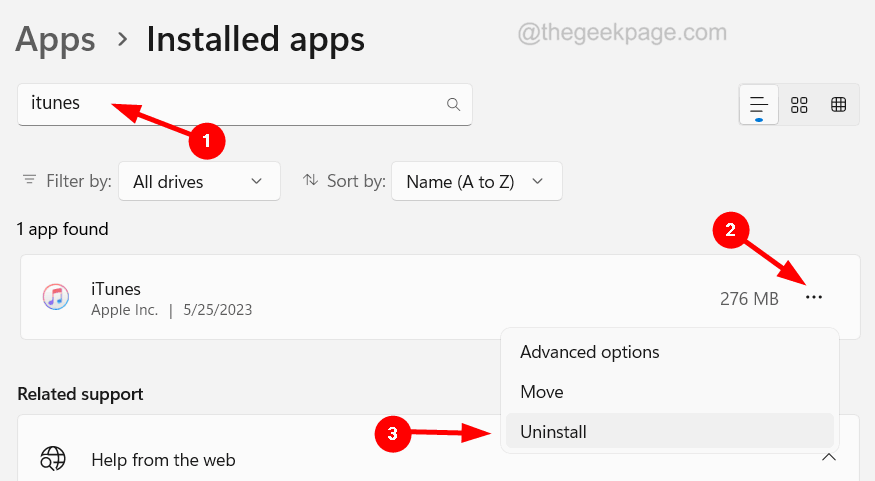
Zurücksetzen.
Schritt 4: Wenn Sie das Popup-Fenster sehen, wählen Sie die Klickoption „Standort und Datenschutz zurücksetzen“ aus, wie im Bild gezeigt.
Schritt 5: Möglicherweise werden Sie nach Ihrem Passwort gefragt.
Schritt 6: Nachdem Sie Ihr Passwort erfolgreich überprüft haben, müssen Sie auf 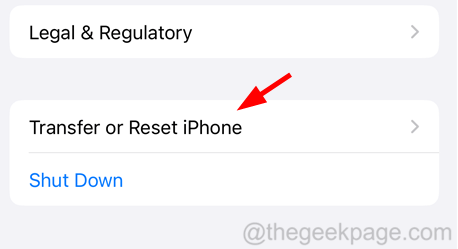 Einstellungen zurücksetzen klicken.
Einstellungen zurücksetzen klicken.
Schritt 7: Dadurch werden die Standort- und Datenschutzeinstellungen Ihres iPhones erfolgreich zurückgesetzt.
Überprüfen Sie nach Abschluss, ob das Problem dadurch behoben wurde.
Das obige ist der detaillierte Inhalt voniTunes kann keine Verbindung zu Ihrem iPhone herstellen? Das ist eine echte Lösung!. Für weitere Informationen folgen Sie bitte anderen verwandten Artikeln auf der PHP chinesischen Website!

